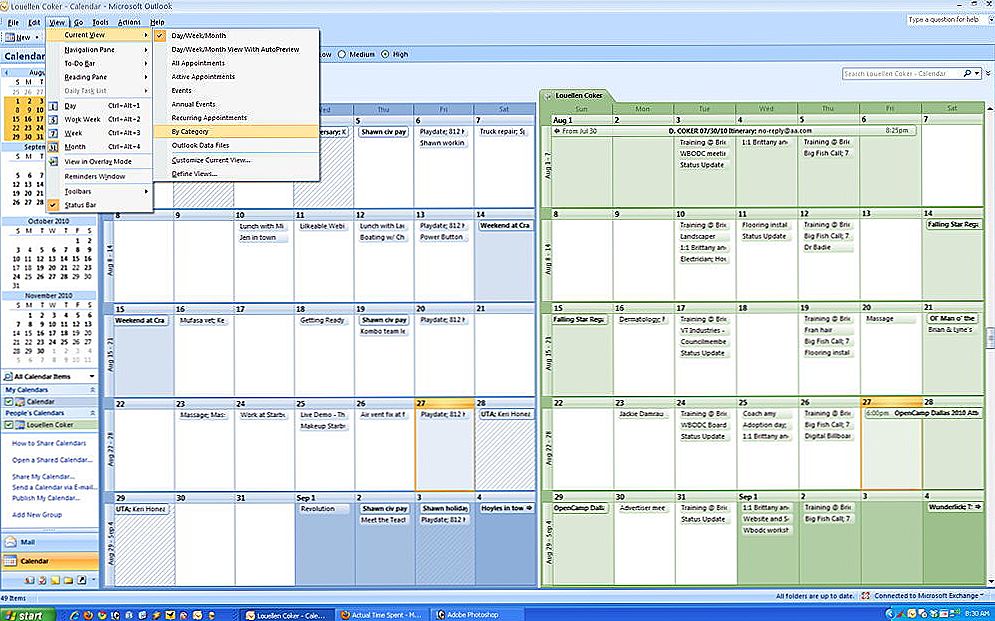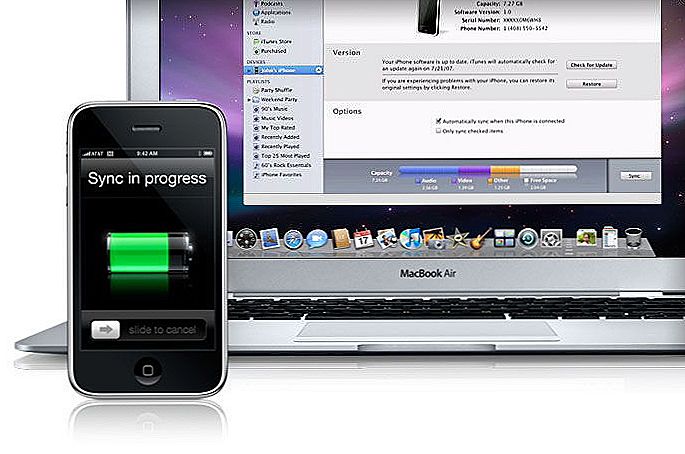У цій статті поговоримо про те, що робити, якщо ваш настільний комп'ютер шумить і гуде, як пилосос, потріскує або деренчить. Я не стану обмежуватися одним єдиним пунктом - чистка комп'ютера від пилу, хоч він і є основним: також поговоримо про те, як змастити підшипник вентилятора, чому може тріщати жорсткий диск і звідки береться металевий деренчливий звук.
У цій статті поговоримо про те, що робити, якщо ваш настільний комп'ютер шумить і гуде, як пилосос, потріскує або деренчить. Я не стану обмежуватися одним єдиним пунктом - чистка комп'ютера від пилу, хоч він і є основним: також поговоримо про те, як змастити підшипник вентилятора, чому може тріщати жорсткий диск і звідки береться металевий деренчливий звук.
В одній з минулих статей я вже писав, як почистити від пилу ноутбук, якщо це - те, що Вам потрібно, просто перейдіть за посиланням. Інформація, викладена тут відноситься до стаціонарних ПК.
Головна причина шуму - пил
Яка планує в корпусі комп'ютера пил є основним фактором, що впливає на те, що той шумить. При цьому, пил, як і хороший шампунь, діє відразу за двома напрямками:
- Пил, що скупчилася на лопатях вентилятора (кулера) може викликати шум сама по собі, тому що лопаті "труться" про корпус, не можуть обертатися вільно.
- Через те, що пил - це головна перешкода відведення тепла від таких компонентів, як процесор і відеокарта, вентилятори починають обертатися швидше, тим самим підвищуючи рівень шуму. Швидкість обертання кулера на більшості сучасних комп'ютерів регулюється автоматично, в залежності від температури охолоджуваного компонента.
Який з цього можна зробити висновок? Потрібно позбутися від пилу в комп'ютері.

Примітка: буває таке, що шумить комп'ютер, який ви тільки що купили. Причому, здавалося б, в магазині цього не було. Тут можливі наступні варіанти: ви поставили його в таке місце, де виявилися перекритими вентиляційні отвори або біля батареї опалення. Ще одна можлива причина шуму - якийсь провід всередині комп'ютера став зачіпати обертові частини кулера.
Чистка комп'ютера від пилу

Точної відповіді на питання про те, як часто потрібно чистити комп'ютер я дати не можу: в деяких квартирах, де немає домашніх тварин, ніхто не димить трубкою перед монітором, пилосос використовується регулярно, а вологе прибирання - звичне дію, ПК може залишатися чистим протягом тривалого часу. Якщо ж все вищесказане не про вас, то я б рекомендував заглядати всередину хоча б раз на півроку - адже побічні ефекти від пилу - це не тільки шум, але і мимовільне вимикання комп'ютера, помилки при роботі при перегріванні оперативної пам'яті, а також загальне зниження продуктивності .
Перш ніж приступити
Не відкривайте комп'ютер, поки не вимкніть живлення і всі дроти від нього - периферійні кабелі, підключені монітори і телевізори і, звичайно, кабель живлення.Останній пункт обов'язковий - не проводьте ніяких дій з очищення комп'ютера від пилу з підключеним кабелем живлення.
Після того, як це зроблено, я б рекомендував перенести системний блок в добре вентильований місце, хмари пилу в якому не дуже страшні - якщо це приватний будинок, то підійде гараж, якщо звичайна квартира, то непоганим варіантом може бути балкон. Особливо це стосується тих випадків, коли в будинку є дитина - йому (та й нікому) не варто дихати тим, що накопичилося в корпусі ПК.
Які інструменти знадобляться

Чому я говорю про хмарах пилу? Адже по ідеї, можна взяти пилосос, розкрити комп'ютер і видалити з нього весь пил. Справа в тому, що я б не став рекомендувати такого способу, незважаючи на те, що він швидкий і зручний. В цьому випадку є ймовірність (нехай і невелика) виникнення статичного розряду на компонентах материнської плати, відеокарти або в інших частинах, що не завжди закінчується добре. Тому, не полінуйтеся і купіть балончик зі стисненим повітрям (Вони продаються в магазинах з електронними компонентами і в господарських). Крім цього, озбройтеся сухими серветками для протирання пилу і хресний викруткою.Також можуть стати в нагоді пластикові хомути і термопаста, якщо ви збираєтеся підійти до справи серйозно.
розбирання комп'ютера
Сучасні корпуси комп'ютерів дуже прості в розбиранні: як правило, досить відкрутити два болта на правій (якщо дивитися ззаду) частини системного блоку і зняти кришку. У деяких випадках, ніяка викрутка не потрібна - як кріплення використовуються пластикові засувки.
Якщо на бічній панелі є якісь, що підключаються до харчування частини, наприклад додатковий вентилятор, то буде потрібно від'єднати дріт, щоб повністю прибрати її. В результаті перед вами буде приблизно те, що на зображенні нижче.

Для того, щоб полегшити процес очищення, слід від'єднати всі компоненти, які легко знімаються - модулі оперативної пам'яті RAM, відеокарту і жорсткі диски. Якщо ви до цього жодного разу подібного не робили - нічого страшного, це досить-таки просто. Постарайтеся не забути, що і як було підключено.
Якщо ви не знаєте, як змінювати термопасту, то я не рекомендую знімати процесор і кулер з нього. У цій інструкції я не буду розповідати про те, як поміняти термопасту, а видалення системи охолодження процесора має на увазі, що потім обов'язково потрібно це зробити.У тих випадках, коли просто потрібно позбутися від пилу в комп'ютері - це дія не обов'язково.
очищення
Для початку, візьміть балончик зі стисненим повітрям і очистіть все ті компоненти, які тільки що були зняті з комп'ютера. При очищення пилу з кулера відеокарти, я рекомендую зафіксувати його олівцем або аналогічним предметом щоб уникнути обертання від потоку повітря. У деяких випадках слід скористатися сухими серветками для того, щоб прибрати пил, який не здувається. Уважно поставтеся до системи охолодження відеокарти - її вентилятори можуть бути одним з основних джерел шуму.

Після того, як з пам'яттю, відкритий і іншими пристроями закінчено, можна перейти до самого корпусу. Уважно поставтеся до всіх слотів на материнській платі.
Також, як і при очищенні відеокарти, очищаючи від пилу вентилятори на кулері процесора і блоку живлення, зафіксуйте їх, щоб вони не оберталися і використовуйте стиснене повітря, щоб прибрати накопичилася пил.

На порожніх металевих або пластикових стінках корпусу ви також знайдете шар пилу. Можна використовувати тканину для того, щоб прибрати її.Також зверніть увагу на решітки і щілини для портів на корпусі, так само як і на самі порти.
Після закінчення очищення, поверніть все зняті компоненти на місце і підключіть їх "як і було". Можете скористатися пластиковими хомутами для того, щоб привести дроти в порядок.
По завершенні, ви повинні отримати комп'ютер, який виглядає всередині так само, як новий. З великою часткою ймовірності, це допоможе вирішити вам проблему з шумом.
Комп'ютер деренчить і дивно гуде
Ще одна поширена причина шуму - звук від вібрацій. У цьому випадку, ви як правило, чуєте деренчливий звук і вирішити цю проблему можна, переконавшись в тому, що всі компоненти корпусу і самого комп'ютера, такі як стінки системного блоку, відеокарта, блок живлення, пристрої для зчитування дисків і жорсткі диски надійно закріплені. Чи не одним єдиним болтом, як це часто доводиться зустрічати, а повним набором, за кількістю кріпильних отворів.
Також дивні звуки може бути викликаний і кольором, якому потрібна мастило. Як розібрати і змастити підшипник вентилятора кулера в загальних рисах ви можете побачити на схемі нижче. Однак, в нових системах охолодження конструкція вентилятора може відрізнятися і це керівництво не підійде.

Схема очищення кулера
Тріщить жорсткий диск
Ну і останній і самий неприємний симптом - дивні звук жорсткого диска. Якщо раніше він вів себе тихо, а тепер почав тріщати, плюс до цього ви іноді чуєте, як він видає клацання, а потім щось починає слабо гудіти, набираючи швидкість - можу засмутити Вас, кращий спосіб вирішити цю проблему - прямо зараз піти за новим жорстким диском, поки ви не втратили важливі дані, так як потім їх відновлення буде коштувати більше, ніж новий HDD.
Однак, є один нюанс: якщо описані симптоми мають місце, але їх супроводять дивацтва при включенні і виключенні комп'ютера (включається не з першого разу, включається сам, коли включаєте його в розетку), то є ймовірність, що з жорстким диском поки все в порядку (правда в підсумку його так можна і зіпсувати), а причина - в проблемах з блоком живлення - недостатня потужність або поступовий вихід БП з ладу.
По-моєму, згадав все, що стосується шумливих комп'ютерів. Якщо щось забув, відмітьтеся в коментарях, додаткова корисна інформація ніколи не завадить.